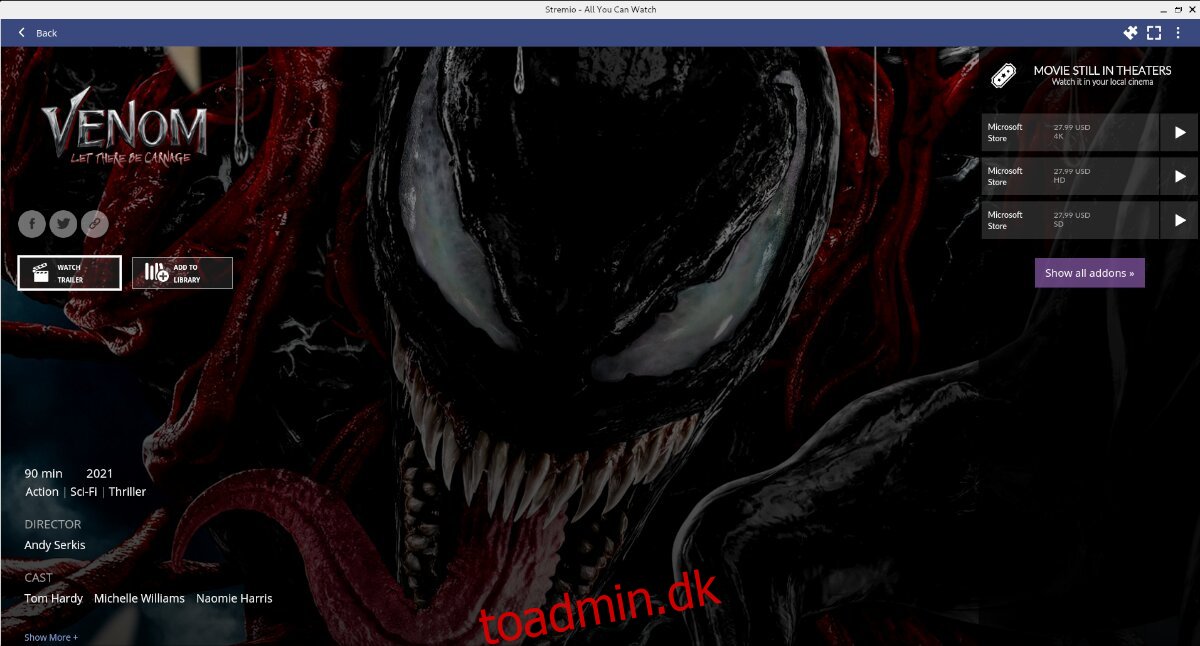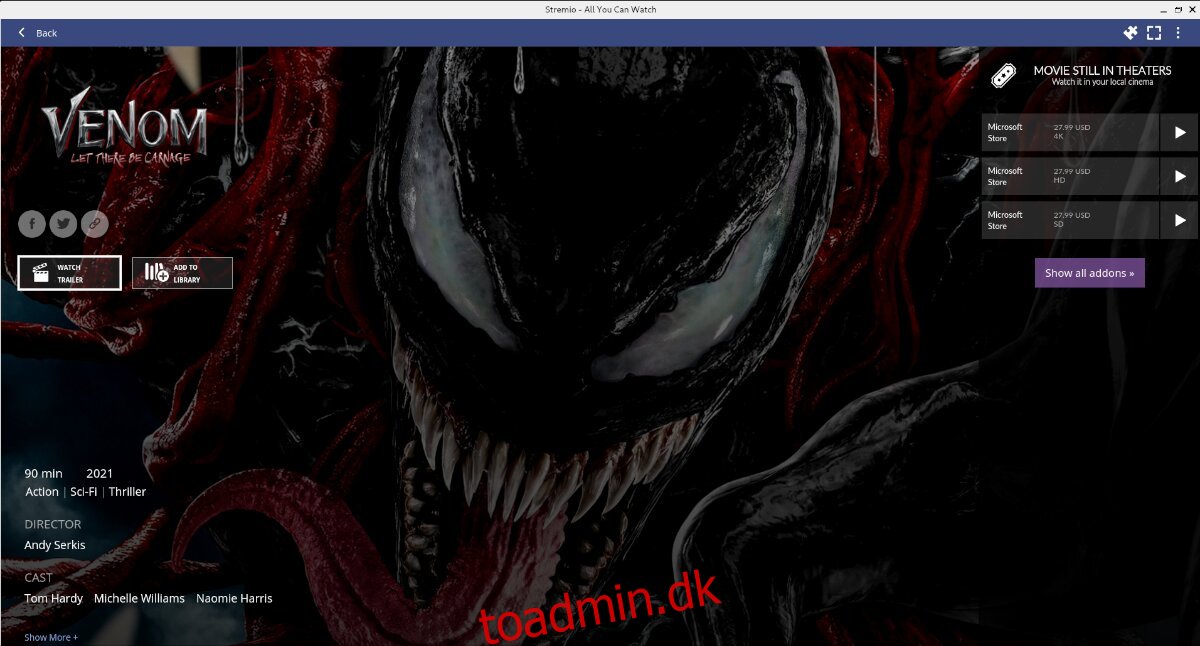Stremio er et mediecenter, der giver brugerne mulighed for at se film, tv-shows og endda YouTube-videoer med det samme. Det understøtter også DLNA og mange andre funktioner. Sådan bruger du Stremio på Linux.
Indholdsfortegnelse
Installation af Stremio på Linux
Stremio-applikationen er tilgængelig til en lang række Linux-operativsystemer via den officielle Stremio-websted. De understøttede operativsystemer er Ubuntu, Debian, Arch Linux, Manjaro, samt ethvert Linux-operativsystem, der understøtter Flatpak.
For at starte installationsprocessen for Stremio på din Linux-computer skal du åbne et terminalvindue. Du kan starte en terminal ved at trykke på Ctrl + Alt + T på tastaturet. Eller søg efter “Terminal” i appmenuen og start den på den måde.
Med terminalvinduet åbent kan installationen begynde. Konfigurer Stremio på din computer ved at bruge instruktionerne nedenfor, der matcher det operativsystem, du bruger.
Ubuntu
Der er en DEB-pakke tilgængelig for Ubuntu-brugere. Når det er sagt, virker det muligvis ikke på hver udgivelse af Ubuntu. Hvis du er på 21.10 eller nyere, kan det være bedst at installere Stremio via Flatpak.
For at få den seneste DEB-pakke til Stremio på din Ubuntu-pc skal du bruge følgende wget-downloadkommando.
wget https://dl.strem.io/shell-linux/v4.4.137/stremio_4.4.137-1_amd64.deb
Når overførslen er fuldført, vil du være i stand til at installere Stremio på Ubuntu ved hjælp af kommandoen apt install.
sudo apt install ./stremio_4.4.137-1_amd64.deb
Debian
Hvis du er på Debian, vil du være i stand til at få Stremio-appen op at køre ved hjælp af den officielle DEB-pakke på deres hjemmeside. For at få fingrene i Stremio DEB-pakken, brug følgende wget download-kommando.
wget https://dl.strem.io/shell-linux/v4.4.137/stremio_4.4.137-1_amd64.deb
Når overførslen er færdig, skal du bruge kommandoen dpkg til at konfigurere Stremio DEB-pakken på dit Debian-system.
sudo dpkg -i stremio_4.4.137-1_amd64.deb
Efter installationen af Stremio på Debian skal afhængigheder rettes. For at løse problemerne skal du bruge kommandoen apt-get install -f nedenfor.
sudo apt-get install -f
Arch Linux
Stremio er på Arch Linux såvel som Manjaro (som er baseret på Arch) via AUR. For at få appen til at fungere via AUR’en skal du konfigurere Trizen AUR-hjælperen. Dette program automatiserer installationen af AUR-apps.
sudo pacman -S git base-devel git clone https://aur.archlinux.org/trizen.git cd trizen/ makepkg -sri
Med Trizen-applikationen oppe og køre på dit system, skal du installere den seneste udgave af Stremio på din computer ved at bruge trizen -S-kommandoen i et terminalvindue.
trizen -S stremio
Fedora
Stremio-applikationen understøtter ikke Fedora via deres hjemmeside. Når det er sagt, er appen i de officielle Fedora-softwarelagre, så det er ligegyldigt. For at få Stremio til at arbejde på dit Fedora-system, brug følgende dnf installationskommando.
sudo dnf install stremio
OpenSUSE
Desværre er der ingen RPM-pakke tilgængelig til installation på webstedet for OpenSUSE, og appen er heller ikke i det officielle repos. Hvis du vil sammen et
Flatpak
Stremio er tilgængelig som en Flatpak, og hvis du vil bruge den, skal du konfigurere Flatpak runtime på din computer. For at gøre det skal du følge vores opsætningsvejledning.
Når Flatpak runtime er konfigureret og klar til brug, er Stremio-appen klar til installation. Indtast de to kommandoer for at få appen opsat.
flatpak remote-add --if-not-exists flathub https://flathub.org/repo/flathub.flatpakrepo flatpak install flathub com.stremio.Stremio
Sådan bruger du Stremio på Linux
For at bruge Stremio på Linux skal du følge trin-for-trin instruktionerne nedenfor.
Trin 1: Find Stremio-applikationen og start den gennem appmenuen. Når appen er åben, vil du se en tilmeldingsside. Stremio kræver, at brugerne tilmelder sig, før de bruger applikationen.
For at tilmelde dig skal du klikke på Facebook-knappen eller indtaste dine oplysninger i tekstboksene.
Trin 2: Hvis du har valgt Facebook-knappen, vil du se din profil og en login-knap. Vælg login-knappen for at få adgang til Stremio.
Trin 3: Når du er inde i Stremio, vil du se velkomstsiden efterfulgt af mange film- og tv-valg. Vælg en film eller et tv-program, du gerne vil se.
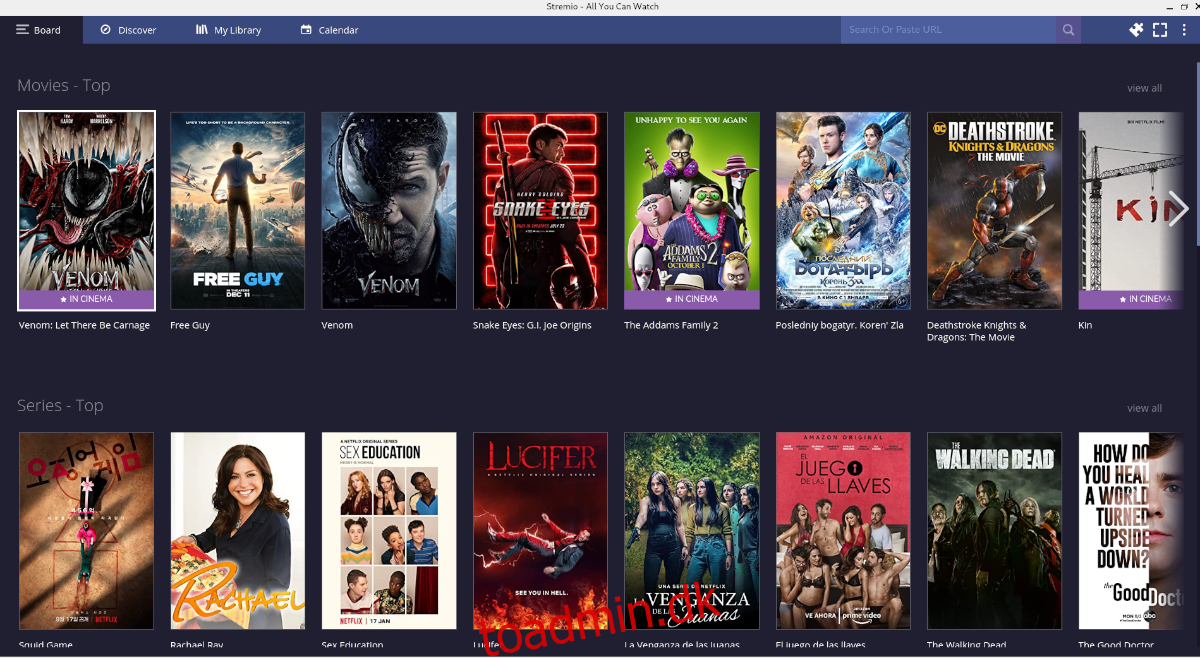
Trin 4: Når du har valgt, hvad du gerne vil se, vil du se beskrivelsen af filmen eller tv-showet efterfulgt af en knap for at se traileren osv. Vælg trailerknappen for at se traileren.
Trin 5: Når du har set traileren, kan du købe filmen for at se den i Stremio. For at gøre det skal du se på en af de mange købsmuligheder til højre ved siden af filmen eller tv-serien.
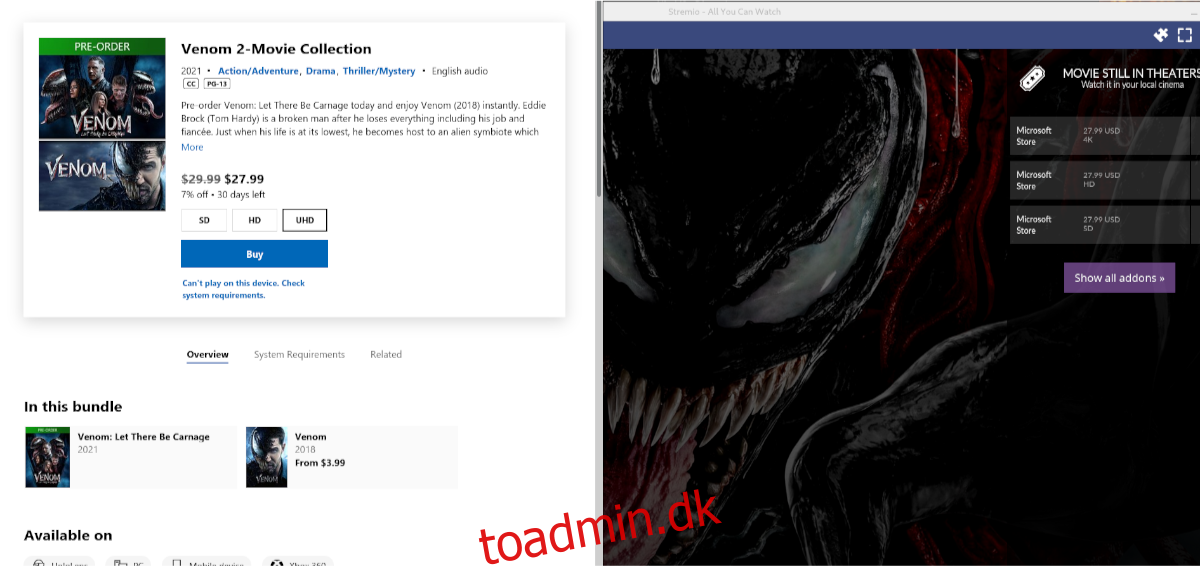
Trin 6: Når du har købt den film eller tv-serie, du gerne vil se i Stremio mediecenter, skal du klikke på knappen “Tilføj til bibliotek” for at tilføje den til dit bibliotek. Derfra er du fri til at se det indhold, du har købt i Stremio.